Wie kann man alle Tabs in einer Größe in Excel zoomen?
Beim Arbeiten mit mehreren Arbeitsblättern in einer einzigen Excel-Arbeitsmappe können Sie feststellen, dass jedes Arbeitsblatt seine eigene Zoom-Einstellung haben kann. Standardmäßig wird jedes Blatt bei 100% geöffnet, aber es ist üblich, das Zoom-Level anzupassen, um Ihre Daten besser anzuzeigen – insbesondere, wenn Sie die Arbeitsmappe mit anderen teilen oder Informationen auf einem Projektor präsentieren. Das Anpassen des Zooms über den Schieberegler in der Statusleiste betrifft nur das aktuelle Arbeitsblatt, das Sie gerade anzeigen. Dies kann Inkonsistenzen zwischen verschiedenen Tabs verursachen und die Navigation sowie den Vergleich von Daten erschweren – vor allem, wenn Sie oft zwischen Arbeitsblättern wechseln.
Wenn Sie nach einer Möglichkeit suchen, schnell alle (oder mehrere) Blattregisterkarten auf die gleiche Zoomgröße einzustellen, bietet Excel einige praktische Lösungen, um diesem Bedarf gerecht zu werden.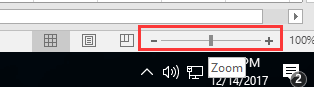
Alle Tabs in einer Größe mit Strg oder Umschalt zoomen
Alle Tabs in einer Größe mit Strg oder Umschalt zoomen
Wenn Sie für mehrere oder alle Arbeitsblatt-Registerkarten in Ihrer Arbeitsmappe eine identische Zoomstufe festlegen möchten, können Sie die integrierten Auswahl-Tastenkombinationen in Verbindung mit dem Zoom-Schieberegler nutzen. Diese Methode ist einfach und erfordert keine Formeln oder Codes, was sie ideal für den täglichen Gebrauch macht, besonders wenn Sie nur die Zoom-Einstellungen für wenige Arbeitsblätter gleichzeitig anpassen müssen.
Um die gleiche Zoomstufe auf mehrere nicht benachbarte Blätter anzuwenden, halten Sie die Taste Strg gedrückt und klicken Sie auf jede Blattregisterkarte, die Sie anpassen möchten. Mit den gewünschten Tabs ausgewählt, gehen Sie zum Zoom-Schieberegler in der unteren rechten Ecke des Excel-Fensters und ziehen Sie ihn nach links oder rechts, um Ihren bevorzugten Zoom-Prozentsatz einzustellen. Alle ausgewählten Blätter haben nun die gleiche Zoomstufe. Diese Vorgehensweise ist besonders praktisch, wenn Sie das Zoom nur für bestimmte Blätter synchronisieren möchten, während andere unverändert bleiben.
Alternativ, wenn Sie das Zoom für jedes Blatt in Ihrer Arbeitsmappe anpassen möchten, klicken Sie auf die erste Blattregisterkarte, halten dann die Taste Umschalt gedrückt und klicken Sie auf die letzte Blattregisterkarte in der Reihe. Dadurch werden alle Blätter zwischen der ersten und letzten Registerkarte inklusive ausgewählt. Ziehen Sie als Nächstes den Zoom-Schieberegler erneut, um ein einheitliches Zoom auf allen diesen Blättern festzulegen.
Bitte beachten Sie, dass bei der Auswahl mehrerer Blätter jede Änderung, die Sie vornehmen (einschließlich Dateneingabe oder Formatierung), auf alle ausgewählten Blätter angewendet wird, was unbeabsichtigte Änderungen zur Folge haben kann. Nachdem Sie das Zoom angepasst haben, klicken Sie auf eine beliebige einzelne Blattregisterkarte, um die Gruppe zu deselektieren und unerwünschte Bearbeitungen zu verhindern.
Diese manuelle Methode ist schnell und erfordert keine technische Expertise, hat jedoch eine Einschränkung: Wenn Sie später neue Blätter zu Ihrer Arbeitsmappe hinzufügen, müssen Sie den Vorgang wiederholen, um sie in die synchronisierte Zoom-Einstellung einzubeziehen.

Entfesseln Sie die Magie von Excel mit Kutools AI
- Intelligente Ausführung: Führen Sie Zellenoperationen durch, analysieren Sie Daten und erstellen Sie Diagramme – alles angetrieben durch einfache Befehle.
- Benutzerdefinierte Formeln: Erstellen Sie maßgeschneiderte Formeln, um Ihre Arbeitsabläufe zu optimieren.
- VBA-Codierung: Schreiben und implementieren Sie VBA-Code mühelos.
- Formelinterpretation: Verstehen Sie komplexe Formeln mit Leichtigkeit.
- Textübersetzung: Überwinden Sie Sprachbarrieren in Ihren Tabellen.
Die besten Produktivitätstools für das Büro
Stärken Sie Ihre Excel-Fähigkeiten mit Kutools für Excel und genießen Sie Effizienz wie nie zuvor. Kutools für Excel bietet mehr als300 erweiterte Funktionen, um die Produktivität zu steigern und Zeit zu sparen. Klicken Sie hier, um die Funktion zu erhalten, die Sie am meisten benötigen...
Office Tab bringt die Tab-Oberfläche in Office und macht Ihre Arbeit wesentlich einfacher
- Aktivieren Sie die Tabulator-Bearbeitung und das Lesen in Word, Excel, PowerPoint, Publisher, Access, Visio und Project.
- Öffnen und erstellen Sie mehrere Dokumente in neuen Tabs innerhalb desselben Fensters, statt in neuen Einzelfenstern.
- Steigert Ihre Produktivität um50 % und reduziert hunderte Mausklicks täglich!
Alle Kutools-Add-Ins. Ein Installationspaket
Das Kutools for Office-Paket bündelt Add-Ins für Excel, Word, Outlook & PowerPoint sowie Office Tab Pro und ist ideal für Teams, die mit mehreren Office-Anwendungen arbeiten.
- All-in-One-Paket — Add-Ins für Excel, Word, Outlook & PowerPoint + Office Tab Pro
- Ein Installationspaket, eine Lizenz — in wenigen Minuten einsatzbereit (MSI-kompatibel)
- Besser gemeinsam — optimierte Produktivität in allen Office-Anwendungen
- 30 Tage kostenlos testen — keine Registrierung, keine Kreditkarte erforderlich
- Bestes Preis-Leistungs-Verhältnis — günstiger als Einzelkauf der Add-Ins